Odată cu Zoom preluând majoritatea muncii noastre și chiar a vieții sociale, am ajuns să ne bazăm pe ea într-o mare măsură. Zoom permite utilizatorilor să-și creeze propriile săli de întâlnire virtuale și să poarte conversații cu oameni de pe tot globul în timp ce stau confortabil la birourile lor.
Zoom a făcut o incursiune în teren neatins anterior cu cantitatea de setări și personalizare a permisiunii pe care o permite. Odată cu aceasta, totuși, vine partea echitabilă de probleme , iar având o bază de utilizatori atât de vastă, este dificilă identificarea erorilor utilizatorilor din erorile aplicației.
Înrudit: Cum să partajați ecranul pe Zoom + Sfaturi pe care trebuie să le cunoașteți
Iată câteva dintre cele mai frecvente probleme cu care se confruntă utilizatorii, împreună cu posibilele remedieri.
Cuprins
Ecouri în timpul unui apel în timpul întâlnirii Zoom
Ecourile care apar în timpul unei întâlniri Zoom par a fi destul de obișnuite. Cel mai adesea, ecourile încep relativ curând după începerea unei întâlniri Zoom sau când se alătură un nou participant. Când apar, de obicei sunt auzite de mai mult decât un singur participant, adică apar prin apel pe mai multe dispozitive.
Ecourile sunt cauzate de dispozitivele audio care se află în imediata apropiere unele de altele. Duelul dispozitivelor audio are loc atunci când două sau mai multe dispozitive încearcă să transmită și să primească audio unul lângă celălalt.
Primul lucru de făcut este să izolați locul unde se duelează sunetul. Odată ce vă dați seama unde se întâmplă, puteți separa dispozitivele audio și le puteți ține separate.
Acest lucru s-ar putea întâmpla în aceeași cameră, unde mai multe laptop-uri sunt ținute în apropiere și sunt toate conectate la aceeași întâlnire, sau într-o locație la distanță, unde un utilizator a apelat de la telefonul său, precum și de la computer. Separarea dispozitivelor audio ar trebui să vă scutească de ecou.
Camera web nu funcționează în întâlnirea Zoom

Dacă nu puteți utiliza camera web cu Zoom, acest lucru ar putea din mai multe motive. În primul rând, asigurați-vă că ați acordat permisiunile camerei Zoom și că niciun alt software de pe computerul dvs. nu utilizează camera web, deoarece aceasta îi va nega disponibilitatea pentru Zoom.
Dacă utilizați clientul web, verificați dacă setările browserului web permit paginilor web să acceseze camera. De obicei, atunci când începeți un apel video pe clientul web, veți primi o fereastră pop-up care vă întreabă dacă site-ul web vă poate folosi camera. Faceți clic pe „Permite” pentru a acorda permisiunile clientului web.
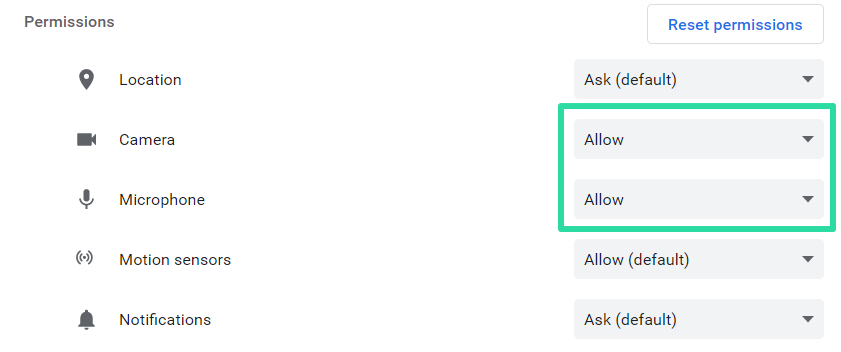
Un alt lucru de verificat este software-ul specific dispozitivului dvs. De exemplu, chiar dacă setările Microsoft Windows permit aplicațiilor să vă acceseze camera, unele aplicații, cum ar fi Lenovo Vantage (software-ul încorporat de la Lenovo), au o setare pentru a o înlocui și a o bloca. Acest lucru poate cauza o problemă.
Audio/microfonul nu funcționează în întâlnirea Zoom

Similar cu permisiunile video, o posibilă cauză a lipsei sunetului la un apel Zoom ar putea fi faptul că clientul nu are acces la microfonul nativ.
Dacă utilizați clientul web, verificați dacă setările browserului web permit paginilor web să acceseze microfonul. De obicei, când inițiezi un apel video pe clientul web, vei primi un pop-up care te întreabă dacă site-ul web poate folosi microfonul tău. Faceți clic pe „Permite” pentru a acorda permisiunile clientului web.
Dacă utilizați aplicația pentru PC, uitați-vă în colțul din stânga extrem al ecranului. Dacă vedeți un buton pentru căști cu „Asociați audio” scris, înseamnă că aplicația nu vă folosește încă microfonul. Faceți clic pe căști și alegeți între „Apel telefonic” și „Audio computer”.
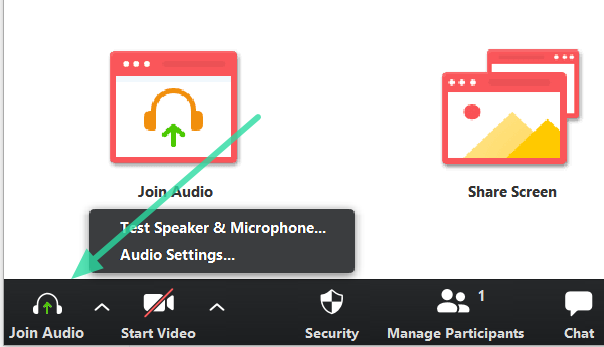
Zoom are, de asemenea, un test audio simplu încorporat pe care îl puteți rula. Faceți clic pe butonul ∧ de lângă microfon și selectați „Testați difuzorul și microfonul”.
► Cum să remediați problemele Zoom audio care nu funcționează
Probleme de conectivitate
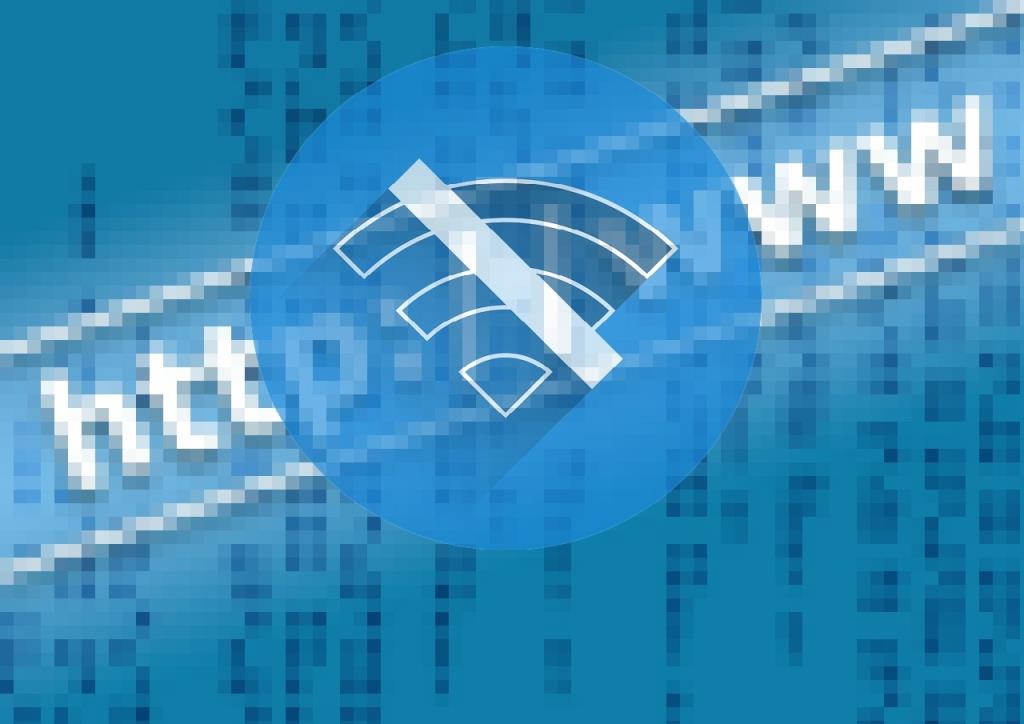
Problemele de conectivitate sunt experimentate de utilizatori în diferite moduri. De la scăderea apelurilor până la nici măcar posibilitatea de a efectua un apel. De cele mai multe ori problemele de conectivitate trebuie să se ocupe de lățimea de bandă disponibilă. Cu toate acestea, acestea pot fi cauzate și de permisiuni insuficiente.
Rulați un test rapid pe un instrument precum speedtest.net pentru a verifica lățimea de bandă disponibilă. Odată ce confirmați că nu este o problemă cu lățimea de bandă, o putem elimina.
Apoi (dacă utilizați un computer), verificați setările Firewall-ului pentru a vă asigura că Zoom are acces la internet. Dacă aveți un VPN care rulează, dezactivați-l și încercați să efectuați un apel. În mod similar, încercați să dezactivați temporar anti-virusul. Programele antivirus au de obicei restricții pentru care aplicațiile pot accesa internetul.
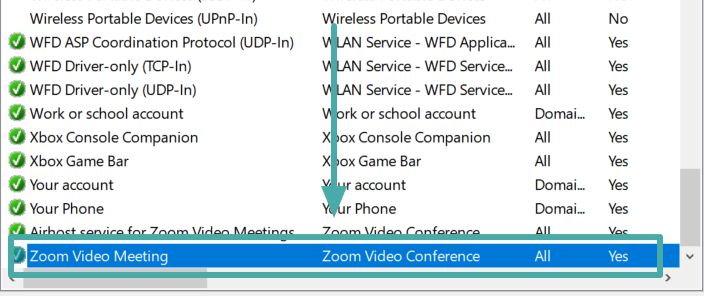
Probleme de securitate
Zoombombing este actul de a bloca o întâlnire Zoom cu singura intenție de a o perturba. Deși poate fi inofensiv, rapoartele arată că utilizatorii difuzează materiale explicite în medii educaționale. Zoombombing are loc atunci când hackerii obțin acces la ID-ul întâlnirii tale.
O modalitate de a preveni astfel de întâmplări este să păstrați ID-ul întâlnirii privat, adică să nu le postați pe forumuri publice. De asemenea, creați o listă de corespondență, astfel încât să puteți trimite în mod privat parola utilizatorilor care o solicită.
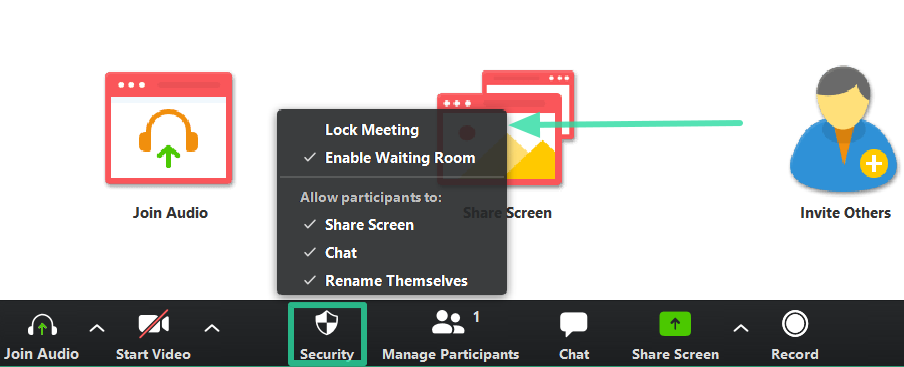
O altă setare de utilizat este „ Săli de așteptare ”. Din cauza mai multor plângeri cu privire la Zoombombing, Zoom a făcut ca setarea implicită pentru toate întâlnirile să aibă o sală de așteptare. Acest lucru oferă gazdelor o opțiune de a permite utilizatorilor să intre sau nu.
În cele din urmă, blocarea întâlnirii tale odată ce toată lumea a sosit este cea mai importantă măsură împotriva Zoombombing. Pentru a bloca o întâlnire, faceți clic pe butonul „Securitate” din partea de jos a ecranului și selectați „Blocare întâlnire”.
► Cum să vă protejați întâlnirile Zoom
Funcția nu este disponibilă?
Zoom este disponibil atât ca client web, cât și ca aplicație, indiferent dacă doriți să utilizați serviciul lor pe computer sau pe telefon. Cu toate acestea, clientului web (folosind serviciul Zoom din browserul însuși) îi lipsește o funcție sau două.
Deci, în cazul în care nu vedeți o funcție pe care știți că ați avut-o mai devreme, acest lucru s-ar putea datora faptului că versiunea web pur și simplu nu o are. Pentru a obține funcția, pur și simplu instalați cea mai recentă aplicație pe computer sau pe telefon. Cu Zoom 5.0, au îmbunătățit deja aplicația foarte mult, adăugând și funcții de securitate foarte necesare.
Descărcați : cea mai recentă aplicație Zoom 5.0
Nu ați primit e-mailul de activare?
Zoom vă trimite automat e-mailul de activare în câteva secunde. Dar în cazul în care nu îl vedeți, verificați mai întâi folderul de spam, deoarece ar putea fi acolo.
De asemenea, există șanse mici ca adresele IP ale Zoom să fi fost blocate pentru contul tău. Acest lucru se poate întâmpla dacă aveți un ID de organizație. Asigurați-vă că următoarele adrese IP sunt incluse în lista albă pentru e-mailurile primite:
- 198.2.179.123
- 198.2.179.168
- 198.2.179.86
De asemenea, asigurați-vă că ID-ul de e-mail al Zoom pentru acest scop, [email protected] , nu este pe lista neagră.
Limită de 40 de minute

Contul gratuit Zoom este grozav prin faptul că oferă majoritatea funcțiilor de bază necesare pentru a desfășura conferințe video. Cu toate acestea, dacă întâlnirea dvs. va dura mai mult de 40 de minute (și să fim sinceri, de obicei o fac), veți primi o notificare care vă anunță că întâlnirea este pe cale să se deconecteze.
Pentru a depăși limita de timp de 40 de minute, puteți trece la un cont cu plată. Trecerea la orice cont cu plată (Pro, Business, Enterprise) va ridica imediat limita de timp pentru apelurile video.
Dacă nu doriți să vă actualizați contul, consultați articolul nostru de mai jos pentru a afla cum să ocoliți limita de timp de 40 de minute.
► Cum să piratați și să ocoliți limita de 40 de minute a Zoom
Ecran înghețat/calitate video slabă
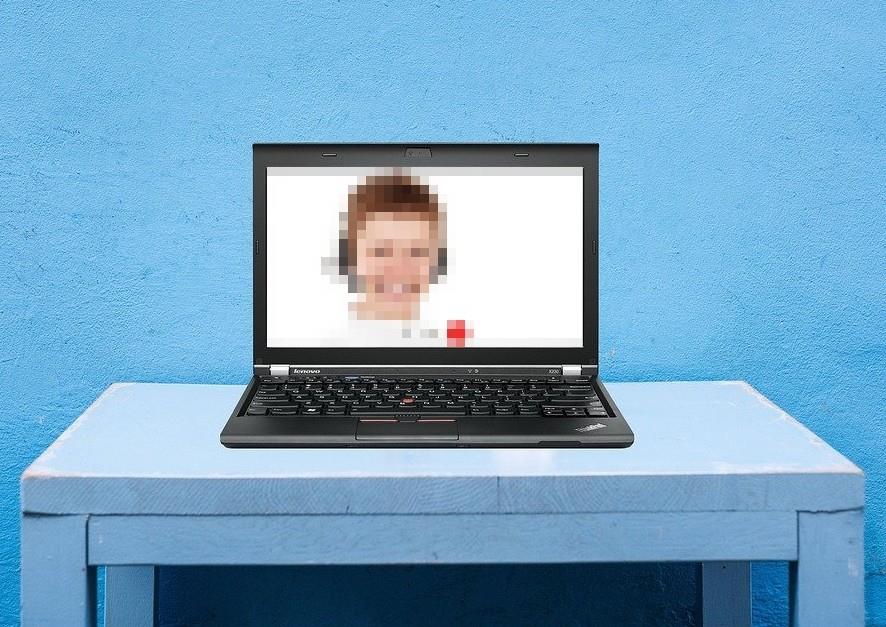
Scăderile calității video sunt de obicei asociate cu o disponibilitate slabă a rețelei. Deși aceasta nu este o problemă prea mare în timpul apelurilor sociale, dacă acest lucru continuă să se întâmple în timpul unei întâlniri de lucru, poate fi supărător. Zoom folosește o cantitate considerabil de mare de date pentru apeluri video, spre deosebire de alte aplicații. De obicei, s-ar putea să nu vă dați seama când conexiunea dvs. Wi-Fi se confruntă cu o avarie, dar apelul Zoom va dura câteva secunde pentru a ajunge din urmă, provocând un ecran înghețat.
Primul lucru pe care trebuie să-l faceți este să vă asigurați că nimic (sau nimeni) altcineva nu vă strânge lățimea de bandă. Orice aplicație de streaming video va cauza o scădere a lățimii de bandă disponibilă.
Cel mai simplu mod de a obține o lățime de bandă neîntreruptă este să conectați un cablu LAN direct la dispozitiv. Cu toate acestea, acest lucru nu este întotdeauna posibil. Testați-vă viteza internetului folosind un instrument precum speedtest.net . Zoom recomandă 1,5 Mbps pentru apelurile de grup.
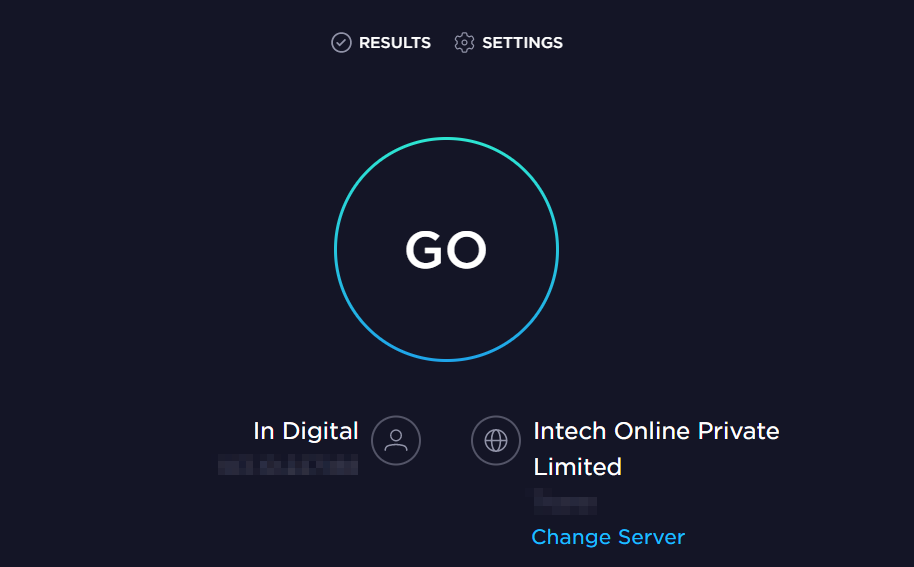
Dacă utilizați un VPN, încercați să îl dezactivați. VPN-ul vă direcționează adresa IP și crește șansele de fluctuații ale datelor.
Legături rupte
Ați primit un link de întâlnire de la un profesor, dar nu v-ați putut alătura clasei? Utilizatorii se plâng de linkurile de invitație care îi conduc către sălile de clasă goale.
Nu pare să existe încă o soluție, dar o soluție este să întrebi dacă o altă persoană a reușit să intre în cameră. Dacă au, vă pot trimite linkul potrivit.
Cel mai adesea acest lucru nu are legătură cu o parolă, așa că utilizarea aceleiași parole furnizate ar trebui să funcționeze bine.
Dacă primiți plângeri că linkul pe care l-ați trimis este întrerupt, o posibilă problemă ar putea fi că nu ați copiat complet linkul. În loc să selectați linkul și să îl copiați/lipiți, folosiți butonul „Copiați invitația”. Acest lucru asigură că linkul este copiat corect din partea dvs.
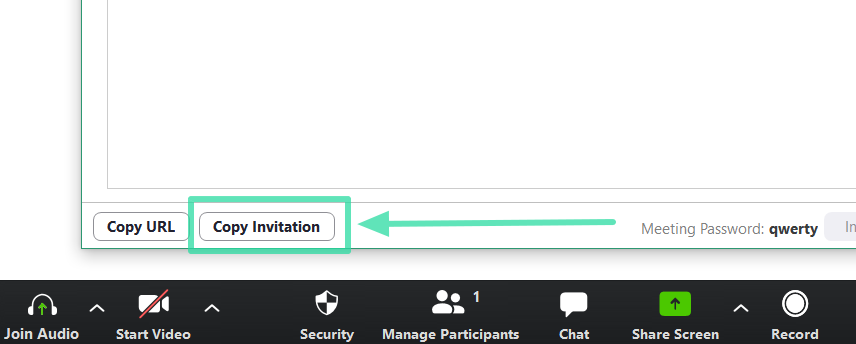
Eroare neașteptată (Cod de eroare: 2008)
Aceasta este o eroare pe care utilizatorii o primesc uneori atunci când încearcă să înceapă un Webinar Zoom. Codul de eroare este asociat cu permisiuni nevalide. Ar putea exista câteva motive pentru ca un utilizator să fie împiedicat de această eroare. Fie gazda încearcă să creeze un webinar, dar nu are programul de completare Webinar, fie are programul de completare, dar licența a expirat. S-ar putea, de asemenea, ca gazdei să nu i se atribuie licența de webinar.
Accesați fila „Gestionare utilizatori” din portalul web Zoom.us și asigurați-vă că aveți licența de webinar atribuită. De asemenea, verificați data de expirare pe licența de webinar.
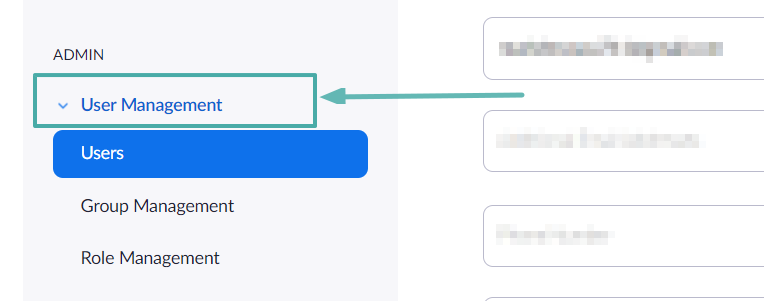
Punctul de intrare nu a fost găsit
Această eroare apare de obicei în timpul instalării aplicației Zoom pe un computer. Punctele de intrare sunt puncte în care procesul este „preluat” la următoarea cerere. Această problemă specială pare să fie asociată cu Microsoft Visual C++.
O posibilă remediere este reinstalarea Microsoft Visual C++. Mai întâi, totuși, dezinstalați aplicația Zoom. Acum reinstalați Microsoft Visual C++ utilizând linkurile de descărcare de pe Microsoft.com . Odată instalat, reporniți computerul și instalați din nou aplicația Zoom.
Dacă problema persistă, încercați să utilizați o aplicație precum CCleaner , pentru a șterge toate fișierele rămase, înainte de a reinstala Zoom.
Descărcați: CCleaner pentru PC
Niciun disc în unitate
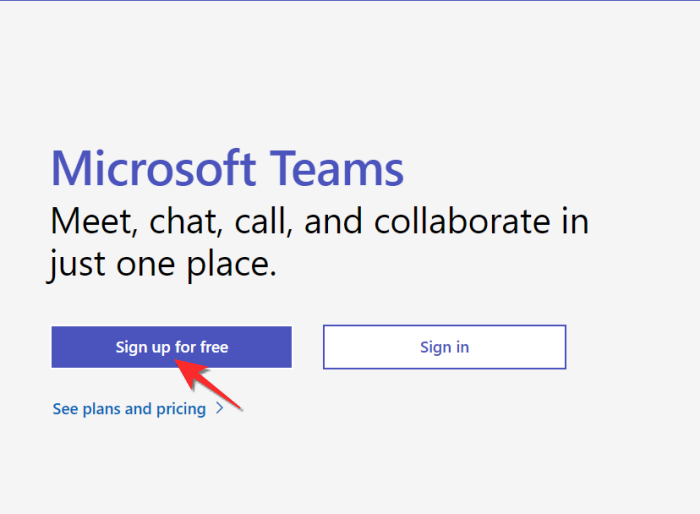
Utilizatorii s-au plâns că au primit acest mesaj de eroare atunci când se conectează sau se deconectează de la un apel Zoom. Acest lucru se întâmplă atunci când aplicația Zoom caută o cale, dar nu o găsește, fie pentru că calea s-a schimbat, fie pentru că nu mai există. S-ar putea ca utilizatorul să fi schimbat fizic o cale de destinație sau o actualizare Zoom a făcut ca aplicația să arate în locația greșită.
Dezinstalarea și apoi reinstalarea aplicației Zoom rezolvă de obicei această problemă.
Descărcare : client Zoom
Nu se poate instala aplicația Zoom (Cod de eroare: 10006)
Ați încercat să instalați aplicația Zoom, dar sunteți întâmpinat cu codul de eroare 10006? Odată ce întâlniți această eroare, instalarea se va opri și aplicația nu va fi instalată. Există două motive posibile pentru a întâlni această eroare. În primul rând, este posibil ca dispozitivul dvs. să nu aibă spațiu suficient pe unitatea pe care încercați să instalați aplicația. O soluție simplă este să verificați cantitatea de spațiu disponibil pe unitate și să ștergeți aplicațiile/fișierele vechi pentru a face spațiu.
Celălalt motiv ar putea fi că un program antivirus de pe dispozitivul dvs. pune în carantină anumite fișiere și, astfel, nu permite instalarea aplicației Zoom. Încercați să dezactivați temporar programul antivirus și să reinstalați aplicația Zoom.
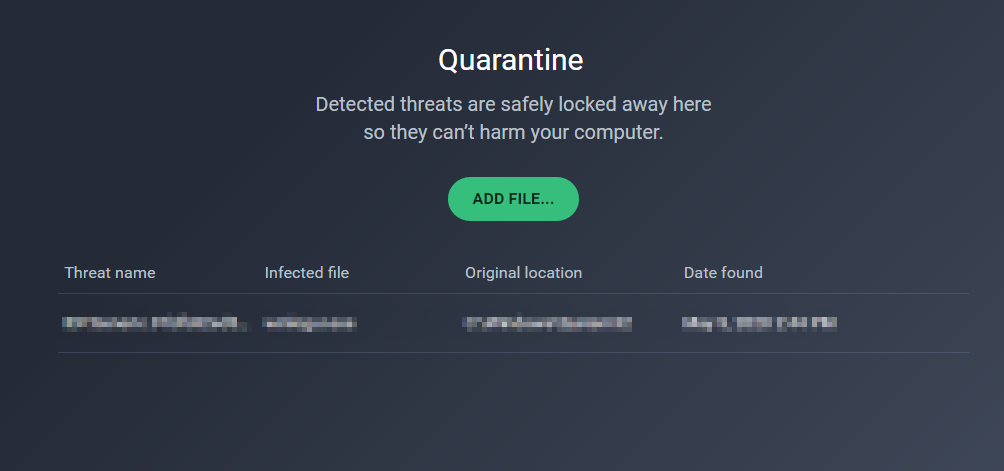
Parola întâlnirii se schimbă în continuare
Utilizatorii s-au plâns că parola necesară pentru a participa la o întâlnire (care de obicei ar trebui să rămână aceeași) continuă să se schimbe de la o întâlnire la alta. Acest lucru are ceva de-a face cu modul în care întâlnirea a fost creată de gazdă.
Când începeți o întâlnire, vi se oferă opțiunea „Utilizați ID-ul personal de întâlnire”. Aceasta poate fi dezactivată sau activată înainte de a începe o nouă întâlnire. Când este dezactivată, fiecare întâlnire pe care o creați va fi creată cu un ID de întâlnire generat aleatoriu, împreună cu o parolă unică. Deoarece această parolă expiră la încheierea întâlnirii, de fiecare dată când creați o nouă întâlnire, este generată o nouă parolă.
Dacă doriți să utilizați propria parolă creată pentru întâlnirile, pur și simplu , comutați „Utilizați ID - ul întâlnirii cu caracter personal“ cu privire înainte de a începe ședința.
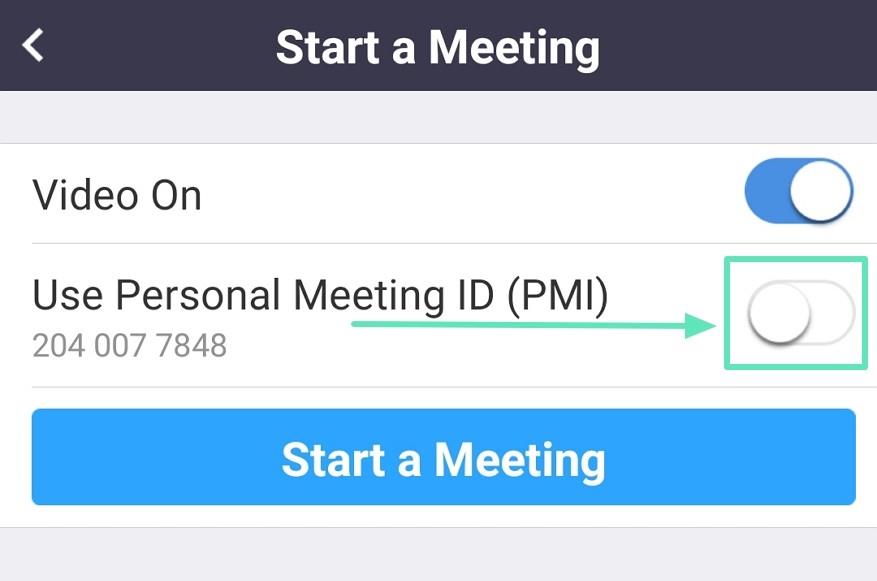
Gazdă așteaptă să înceapă întâlnirea
Acesta este unul amuzant! Ați primit eroarea „Vă rugăm să așteptați ca gazda să înceapă întâlnirea” doar pentru a dovedi că sunteți gazda întâlnirii? Acest lucru se întâmplă atunci când aplicația nu te recunoaște ca gazdă, posibil pentru că nu te-ai conectat cu acreditările tale.

Uneori, dacă faceți clic pe linkul de invitație pe care l-ați trimis (în calitate de gazdă) și accesați întâlnirea prin clientul web, Zoom nu recunoaște că este gazda întâlnirii care se conectează. Acest lucru se întâmplă mai ales dacă aveți a șters memoria cache a browserului sau utilizați un browser pe care nu l-ați folosit înainte pentru a vă conecta la Zoom.
Pentru a remedia acest lucru, pur și simplu închideți fila de client web, accesați Zoom.us și conectați-vă folosind datele de conectare. Alegeți dacă doriți să găzduiți sau să vă alăturați unei întâlniri din pagina de pornire Zoom. Alternativ, vă puteți conecta la aplicația Zoom dedicată.
Soluția nu a fost găsită?
Sperăm că acest articol v-a ajutat să remediați unele dintre problemele comune pe care le întâmpină utilizatorii. Ați întâmpinat o problemă care nu este listată aici? Spune-ne în comentariile de mai jos.
Înrudit: Cele mai bune extensii Zoom




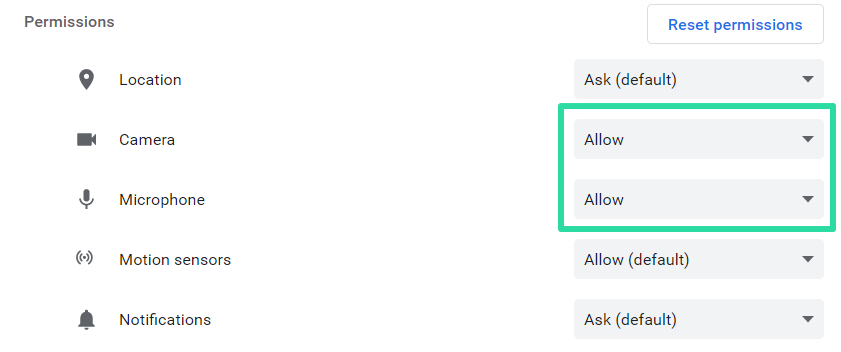

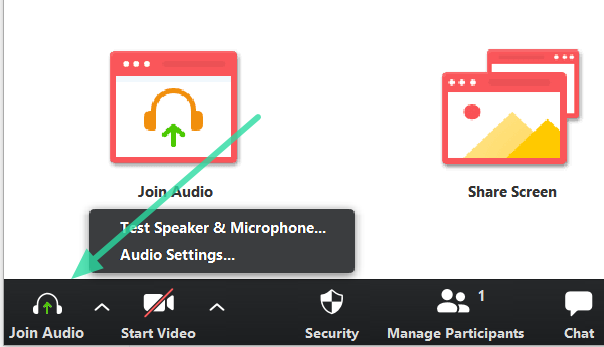
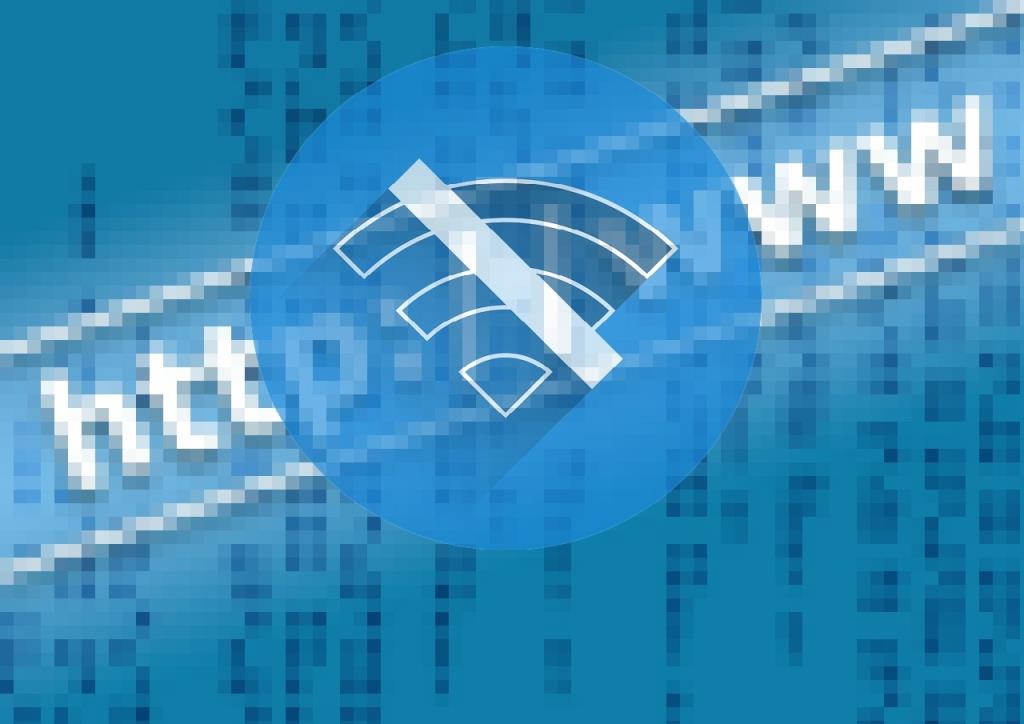
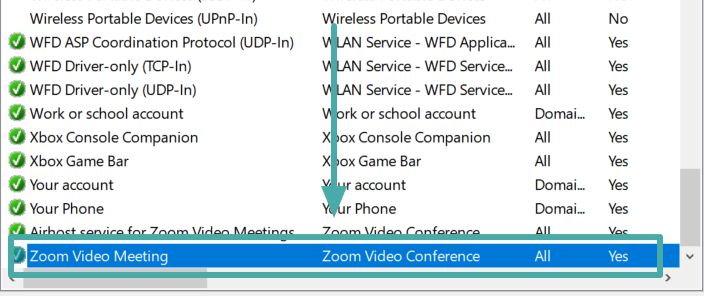
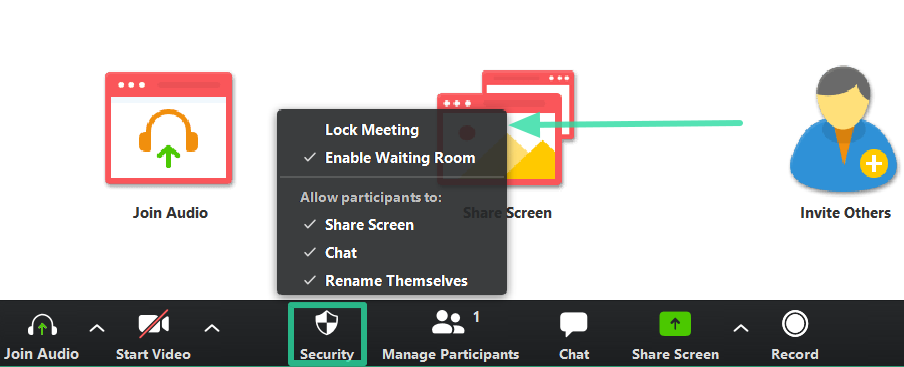

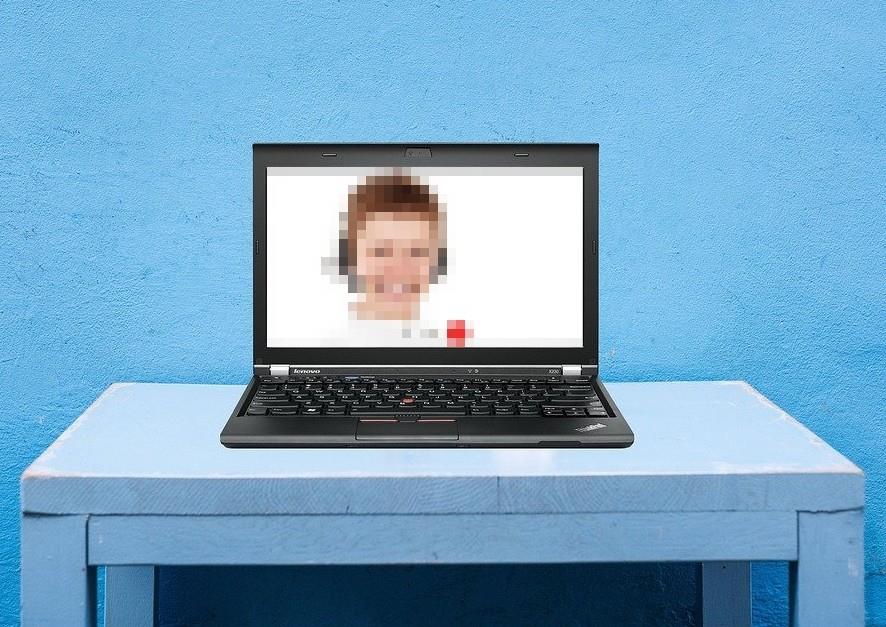
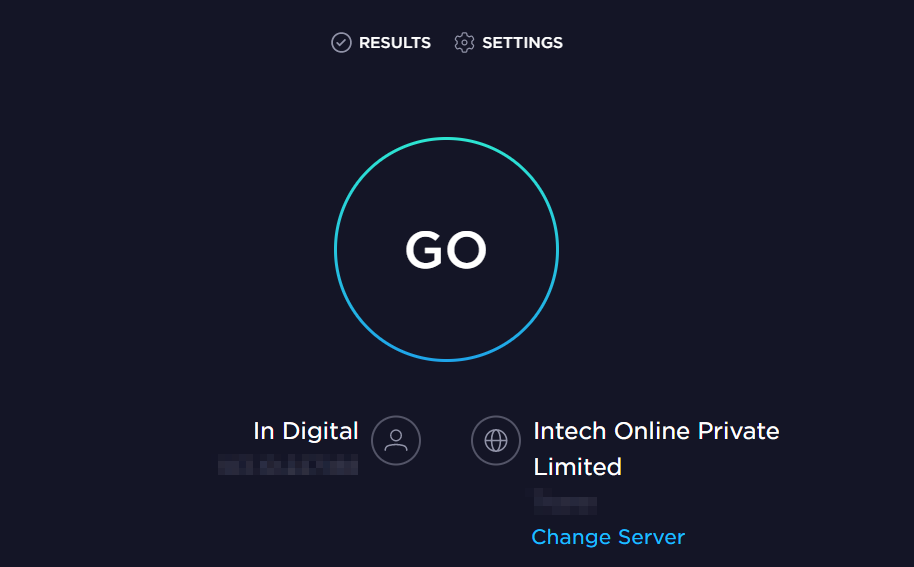
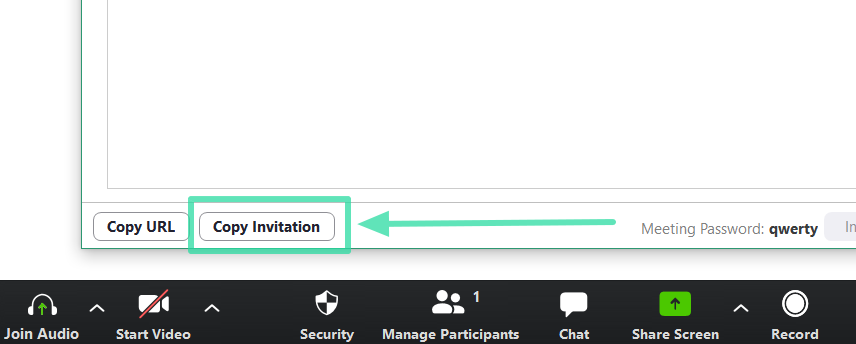
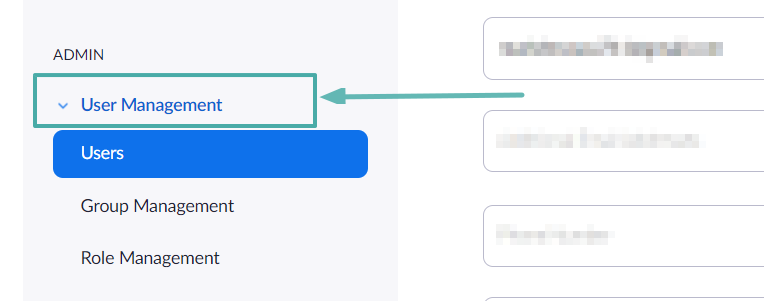
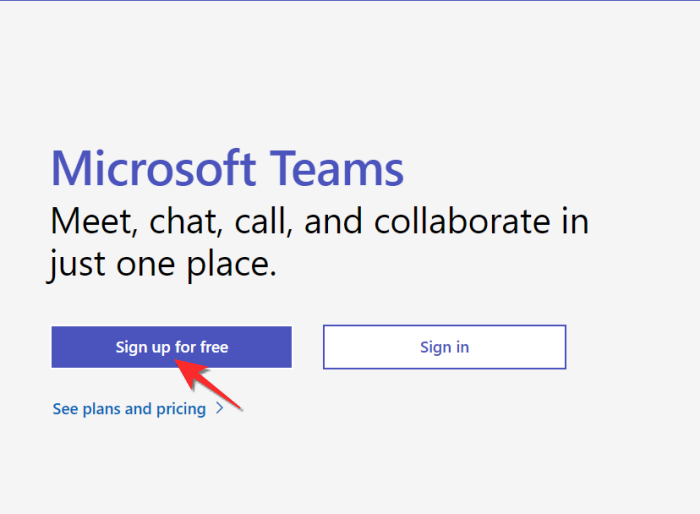
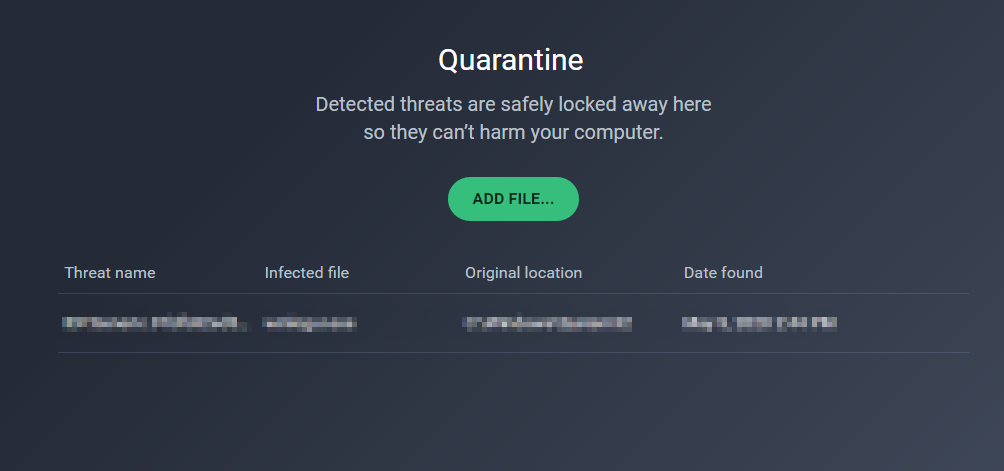
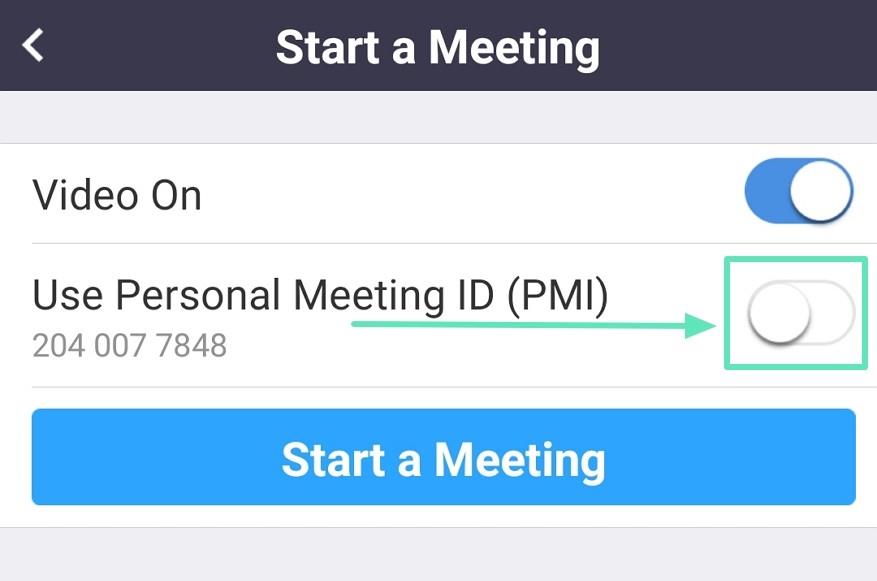











![Cum să remediați eroarea ecranului verde Windows 11 [8 moduri] Cum să remediați eroarea ecranului verde Windows 11 [8 moduri]](https://cloudo3.com/resources8/images31/image-5564-0105182715287.png)







![[Actualizare: 8 noiembrie] Instrumentul de tăiere nu funcționează pe Windows 11? Cum să remediați erorile „Această aplicație nu se poate deschide” sau comenzile rapide [Actualizare: 8 noiembrie] Instrumentul de tăiere nu funcționează pe Windows 11? Cum să remediați erorile „Această aplicație nu se poate deschide” sau comenzile rapide](https://cloudo3.com/resources8/images31/image-6552-0105182756436.jpg)










